Windows Server 2012 de DNS Server Kurulumu için aşağıdaki adımları takip ediniz.
1-Server Manager'a girip DNS Server rolünü ekleyelim. (Server Manager - Add Role and Features )
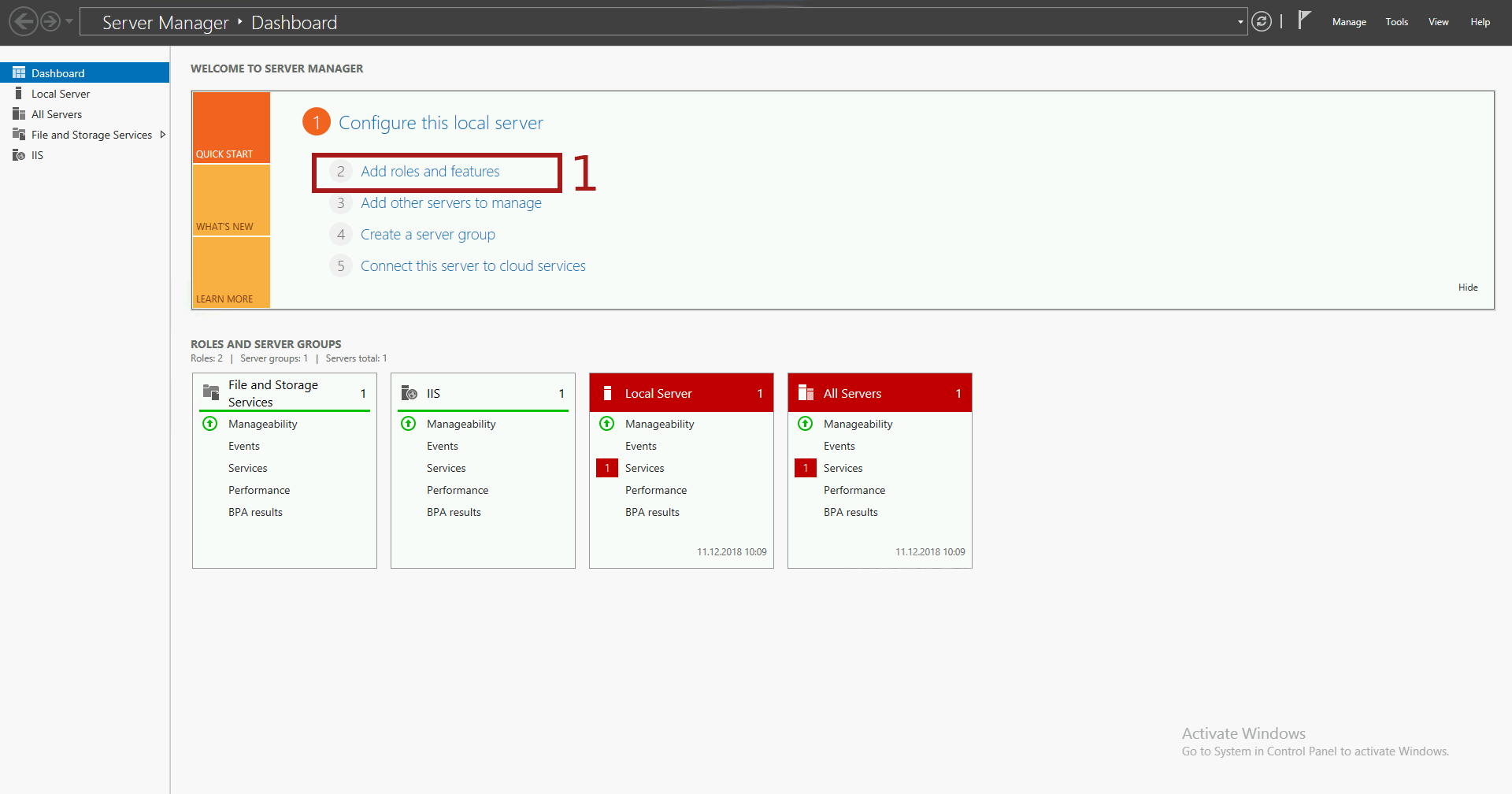
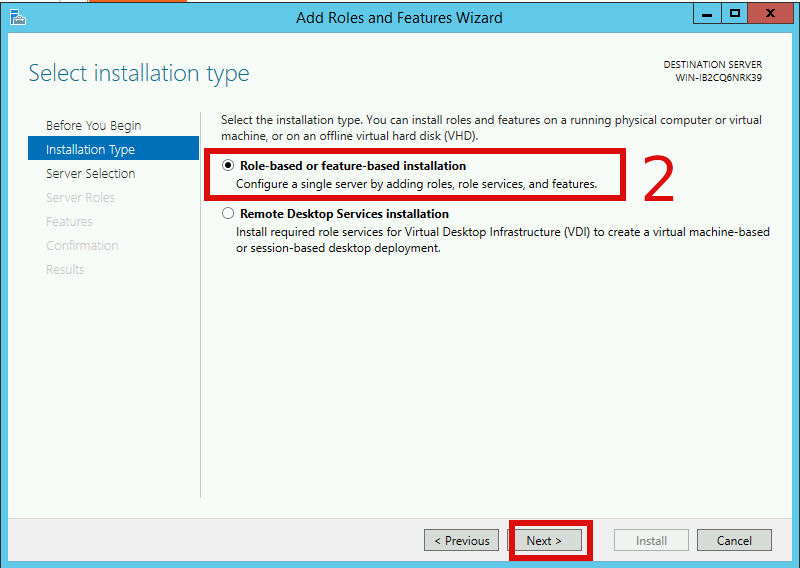
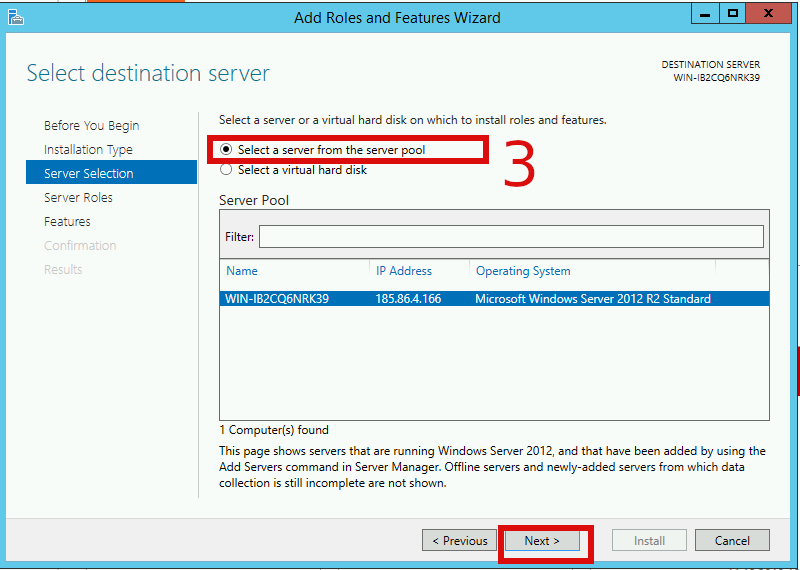
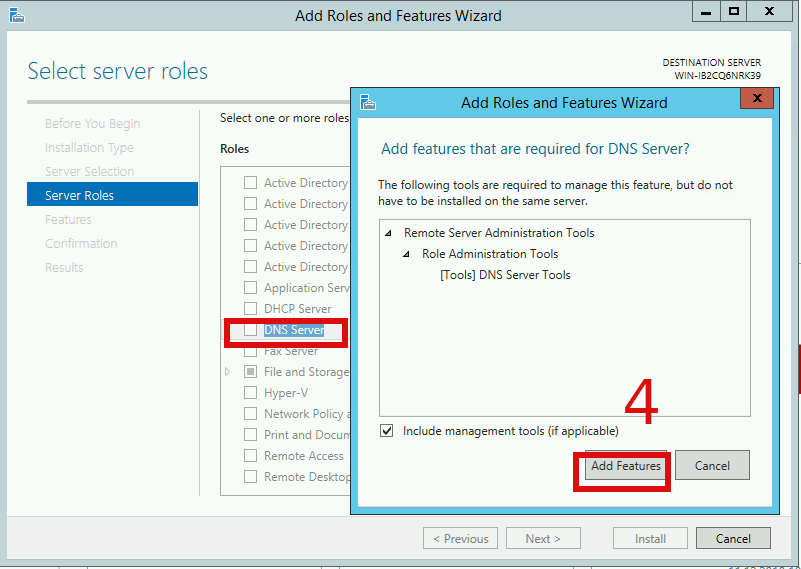
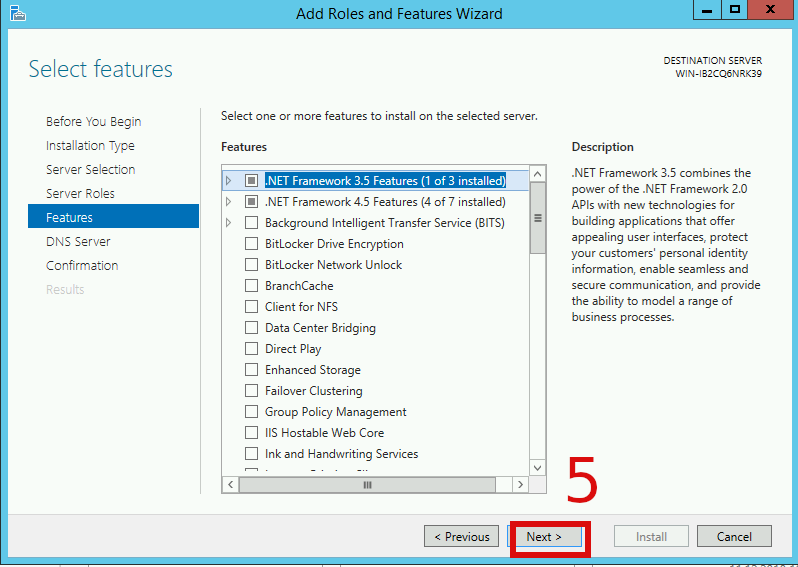
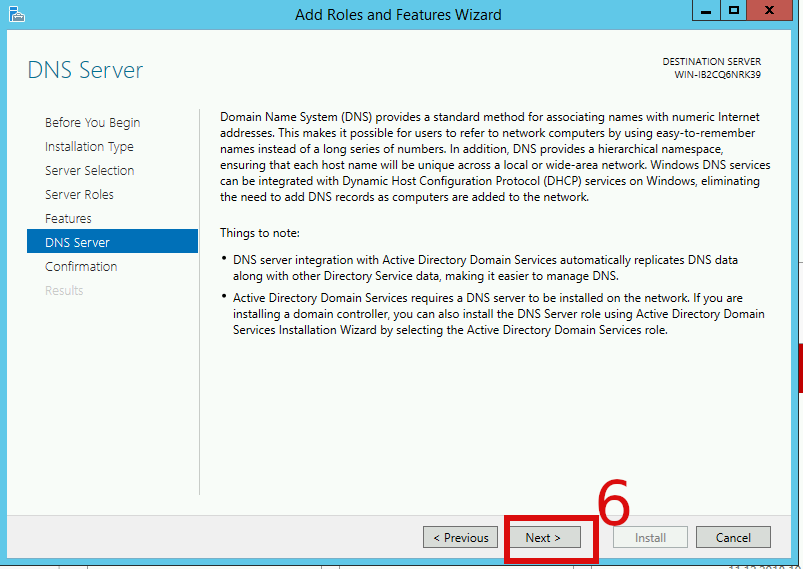
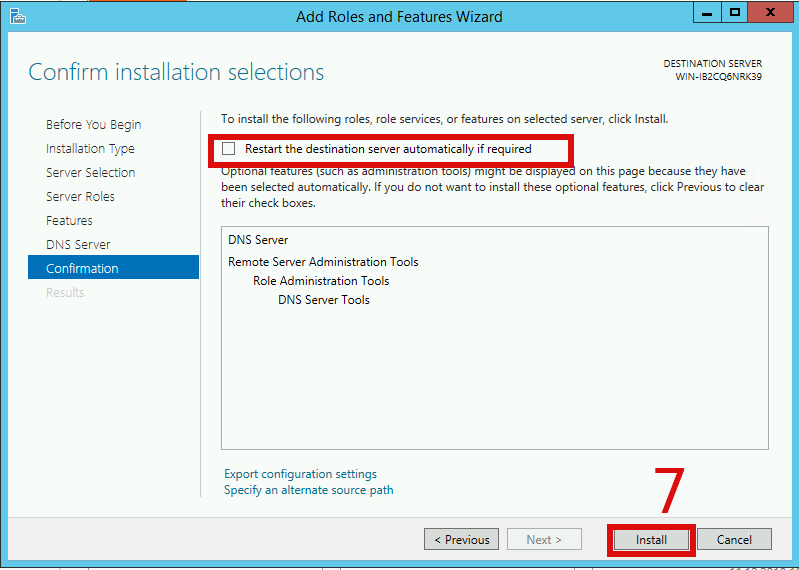
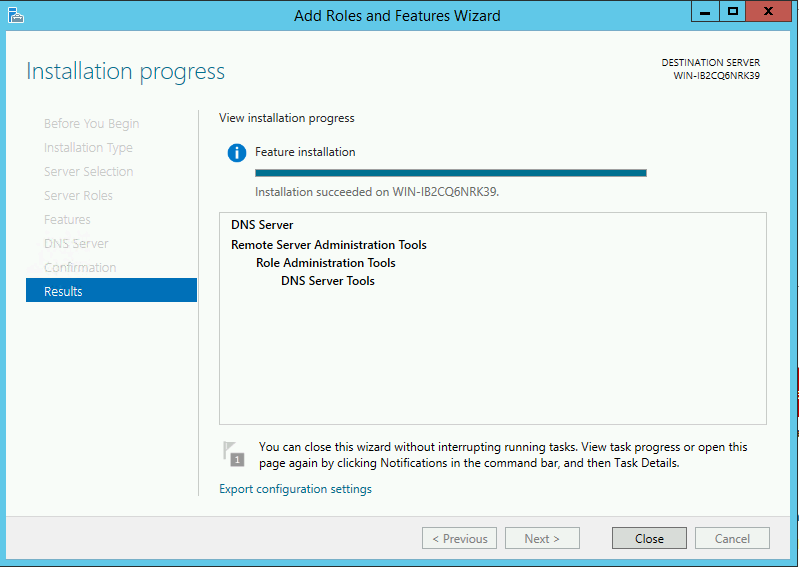
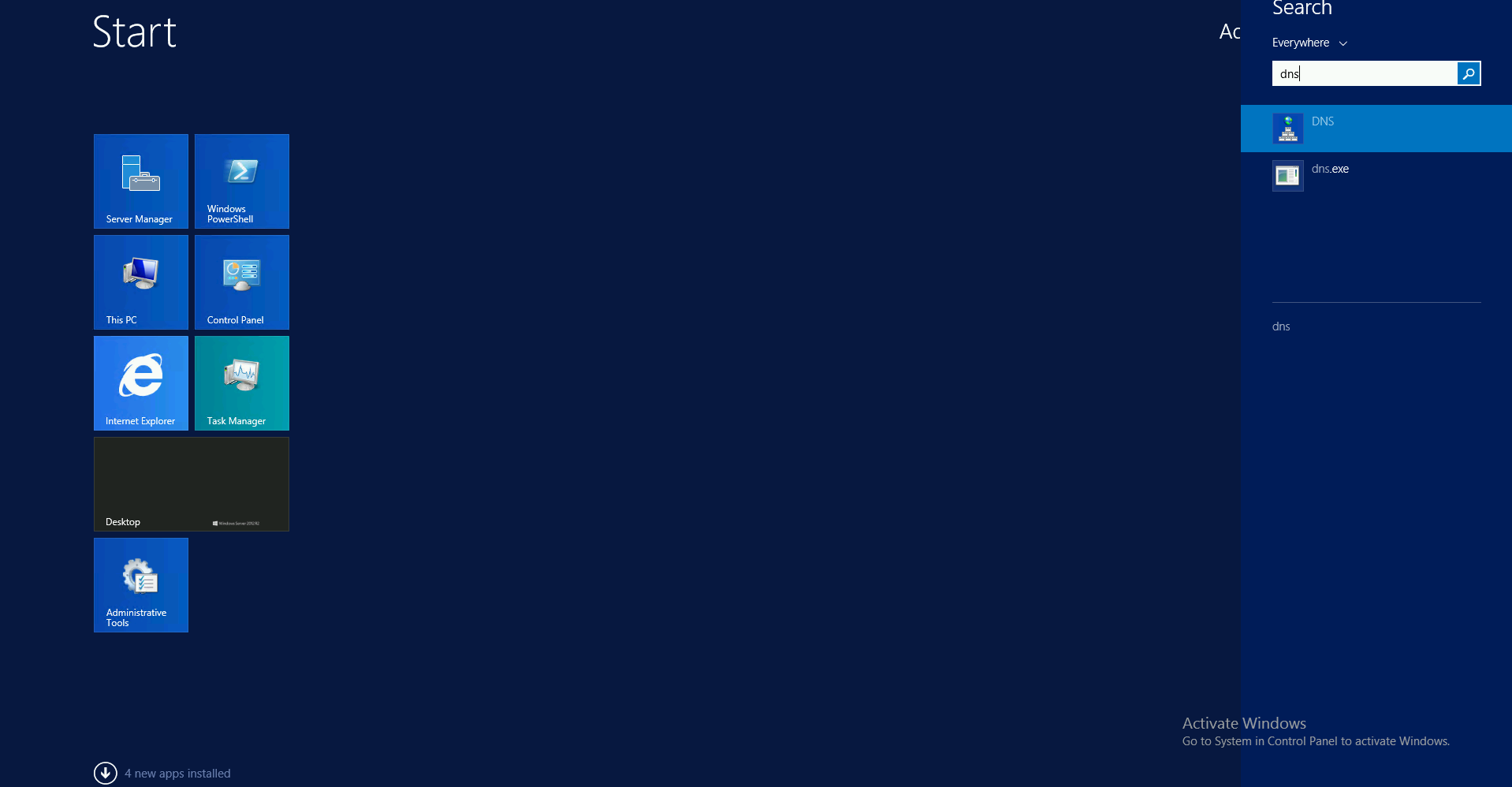
2-DNS Manager'ı açıp Forward Lookup Zone üzerinden new Zone oluşturalım.
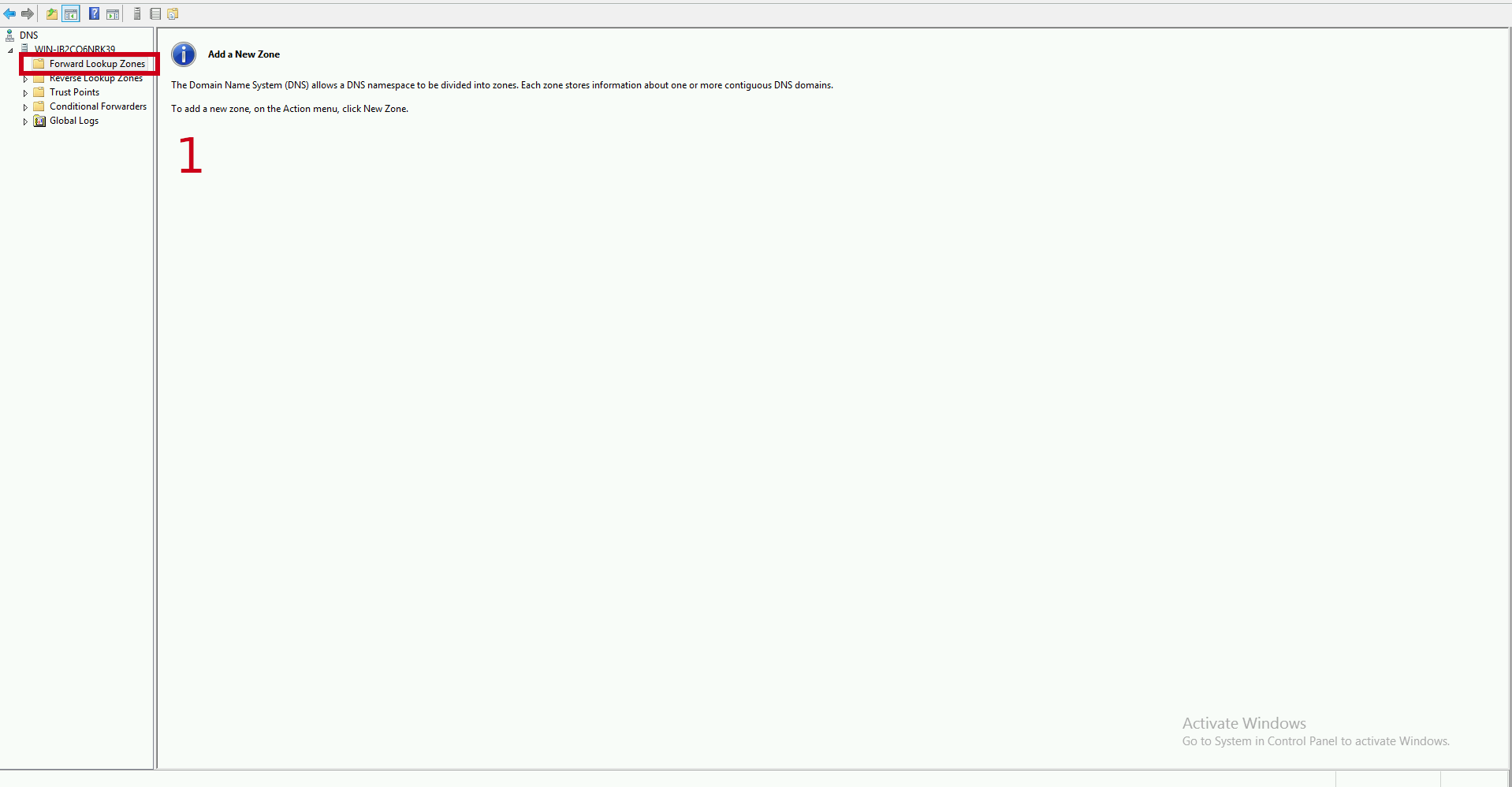
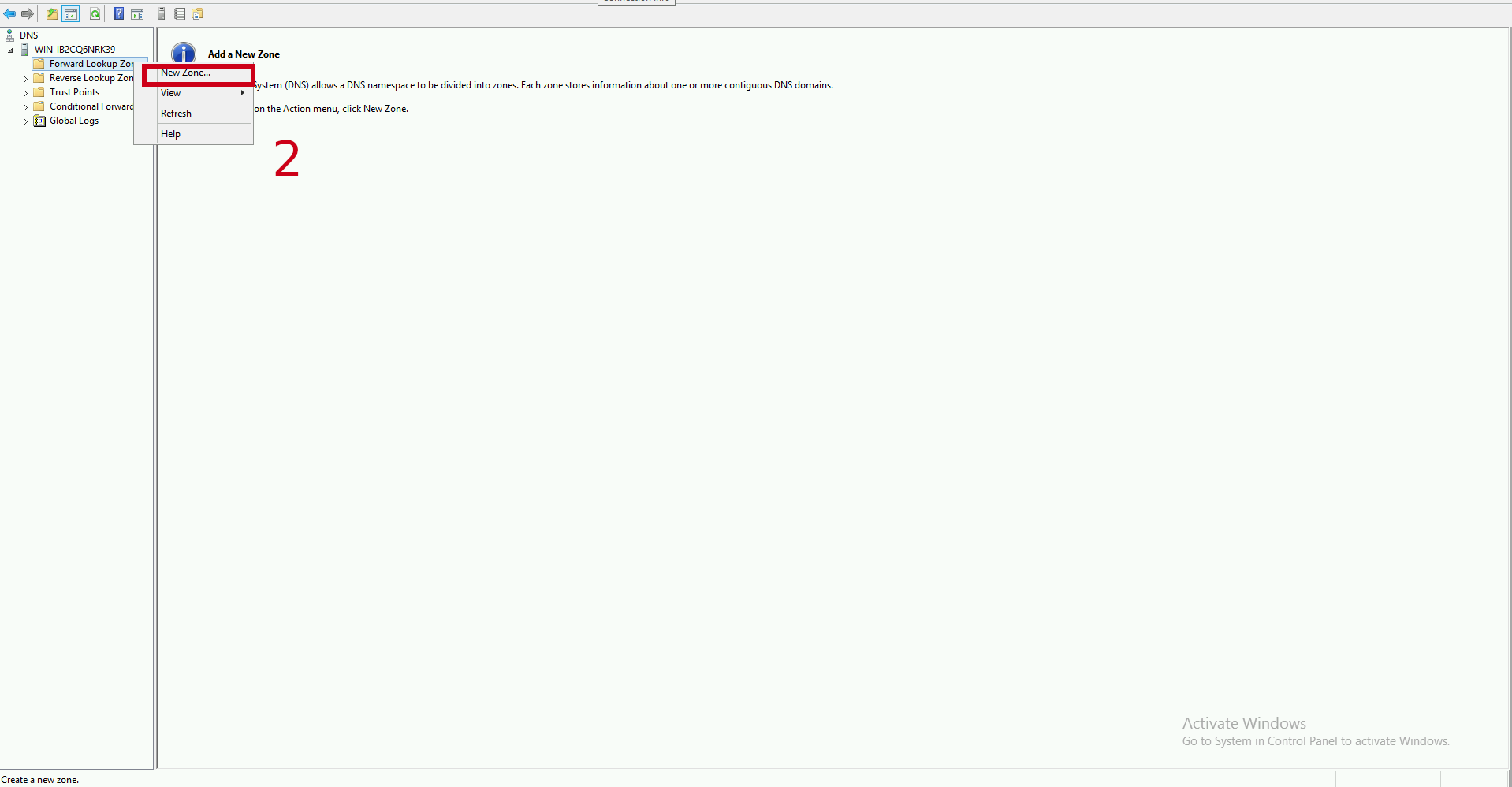
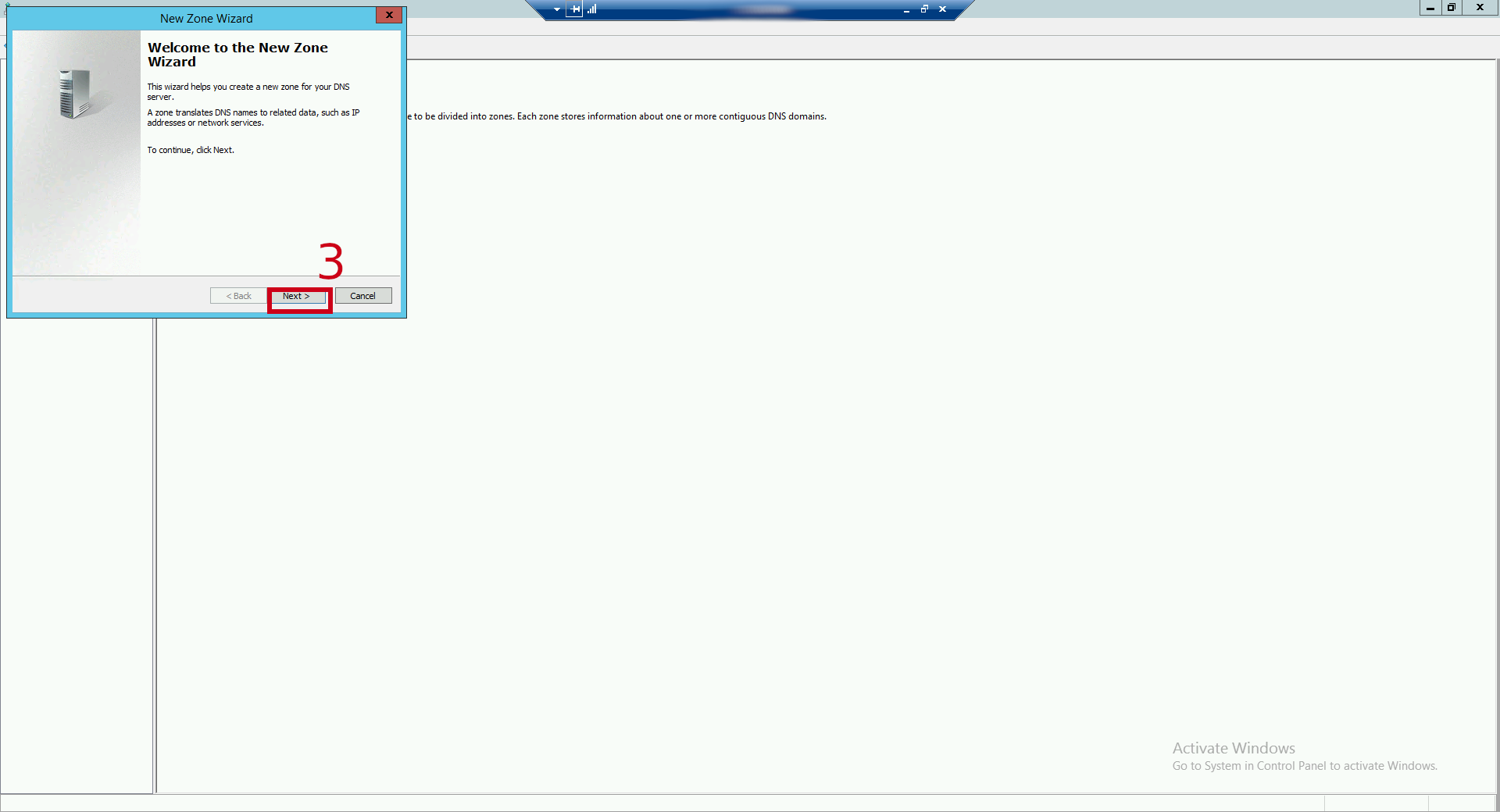
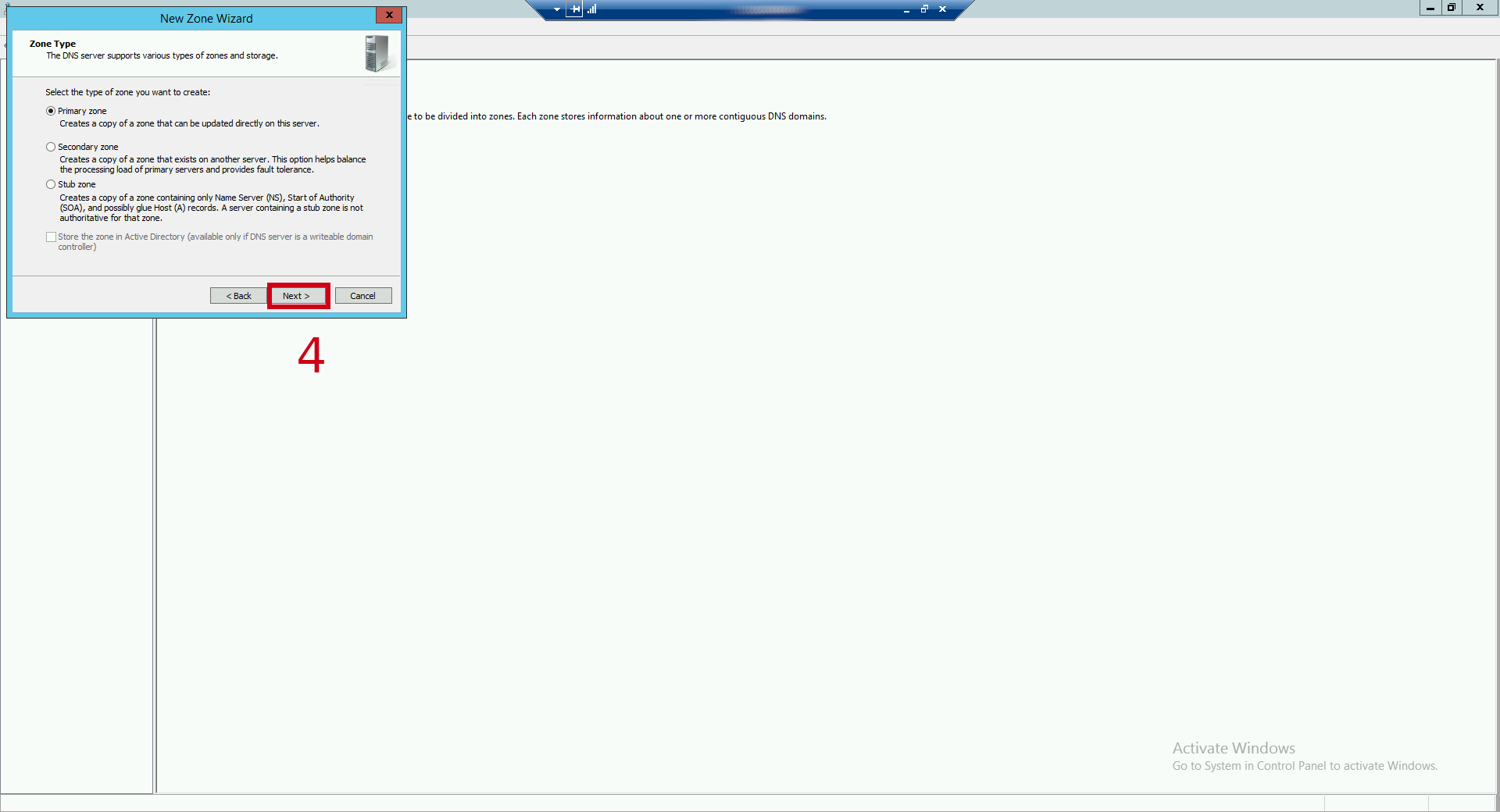
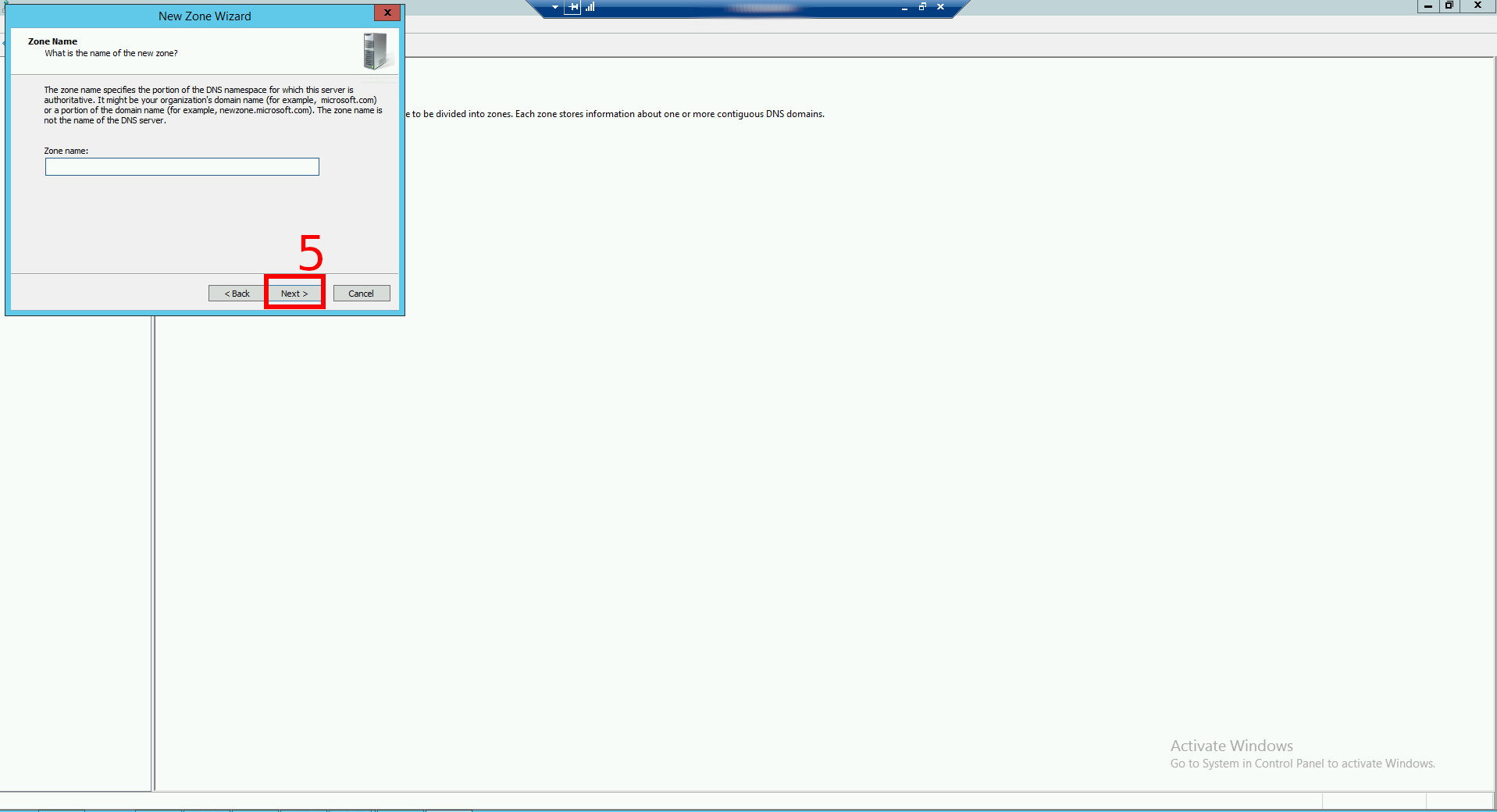
*Zone name'e alan adınızı yazınız.
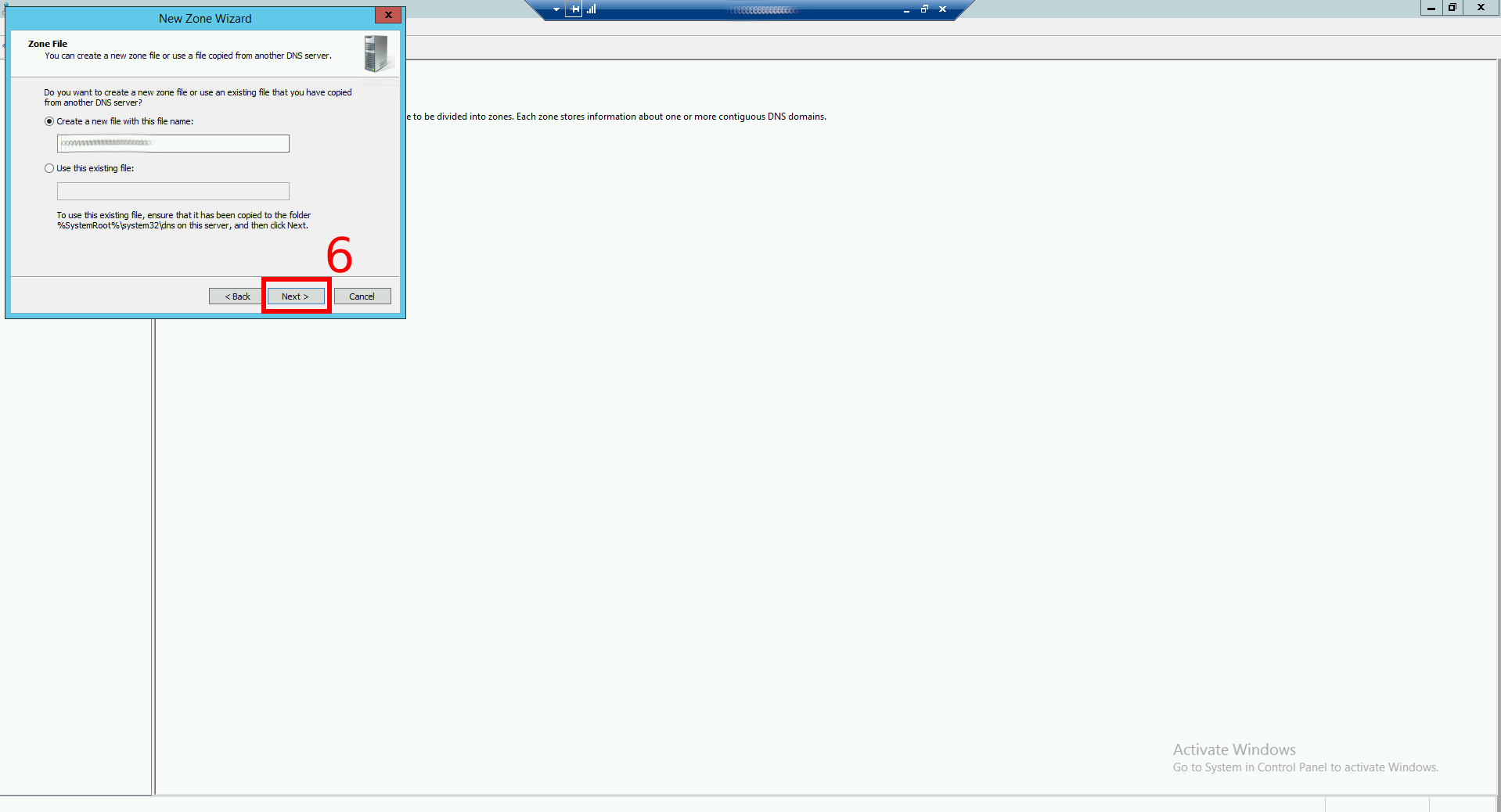
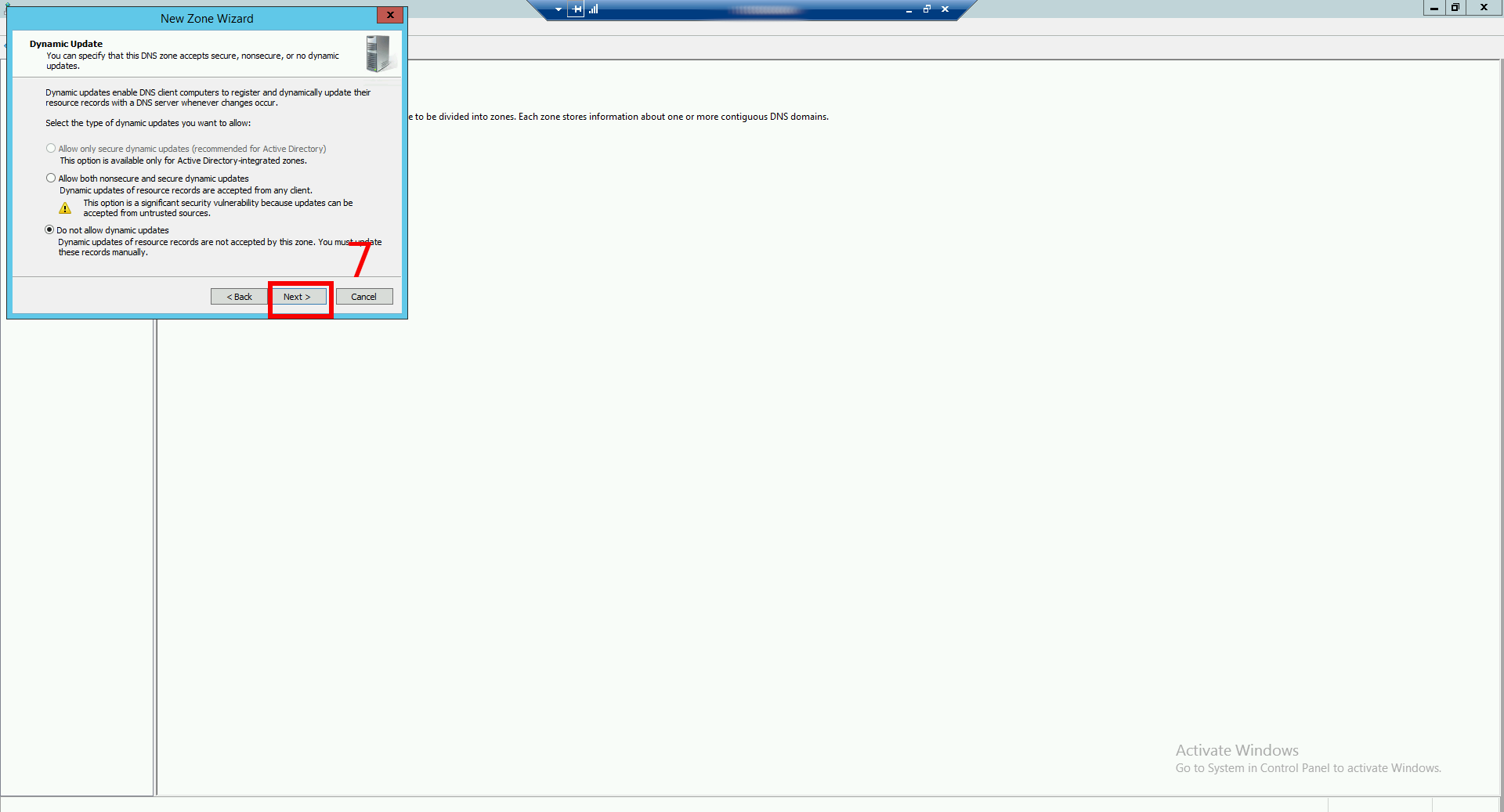
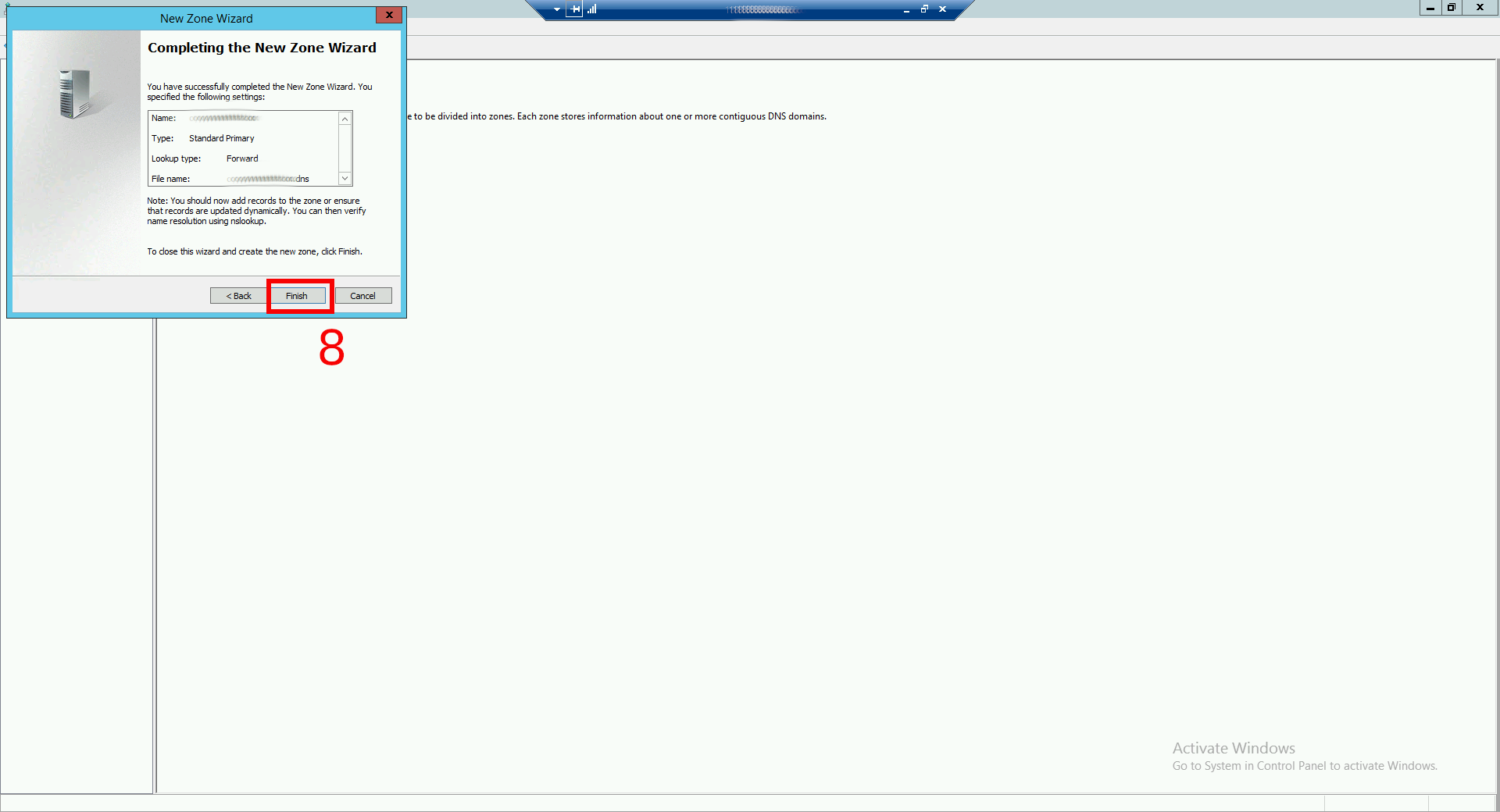
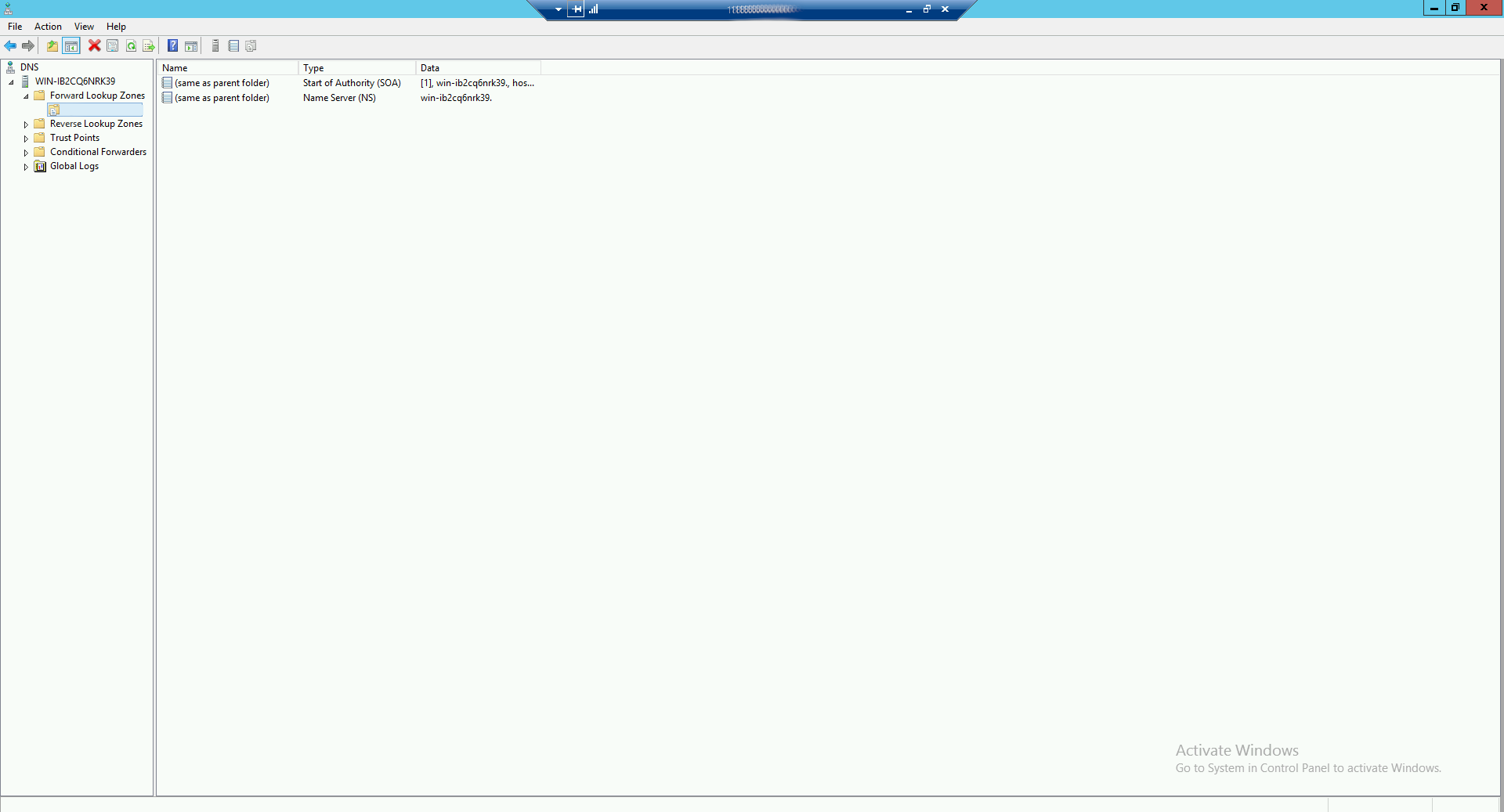
3-Zone'umuzu oluşturduktan sonra DNS kayıtlarını sırasıyla düzenleyim.
Zone'umuzun içerisindeyken boş bir alana sağ tıklayın.
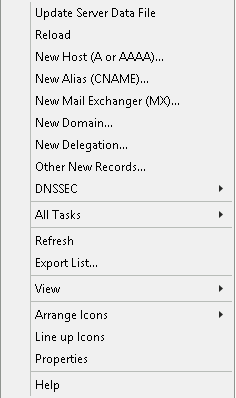
3.1. New Host (A or AAAA)... olan seçeneği seçerek A kaydı oluşturalım.
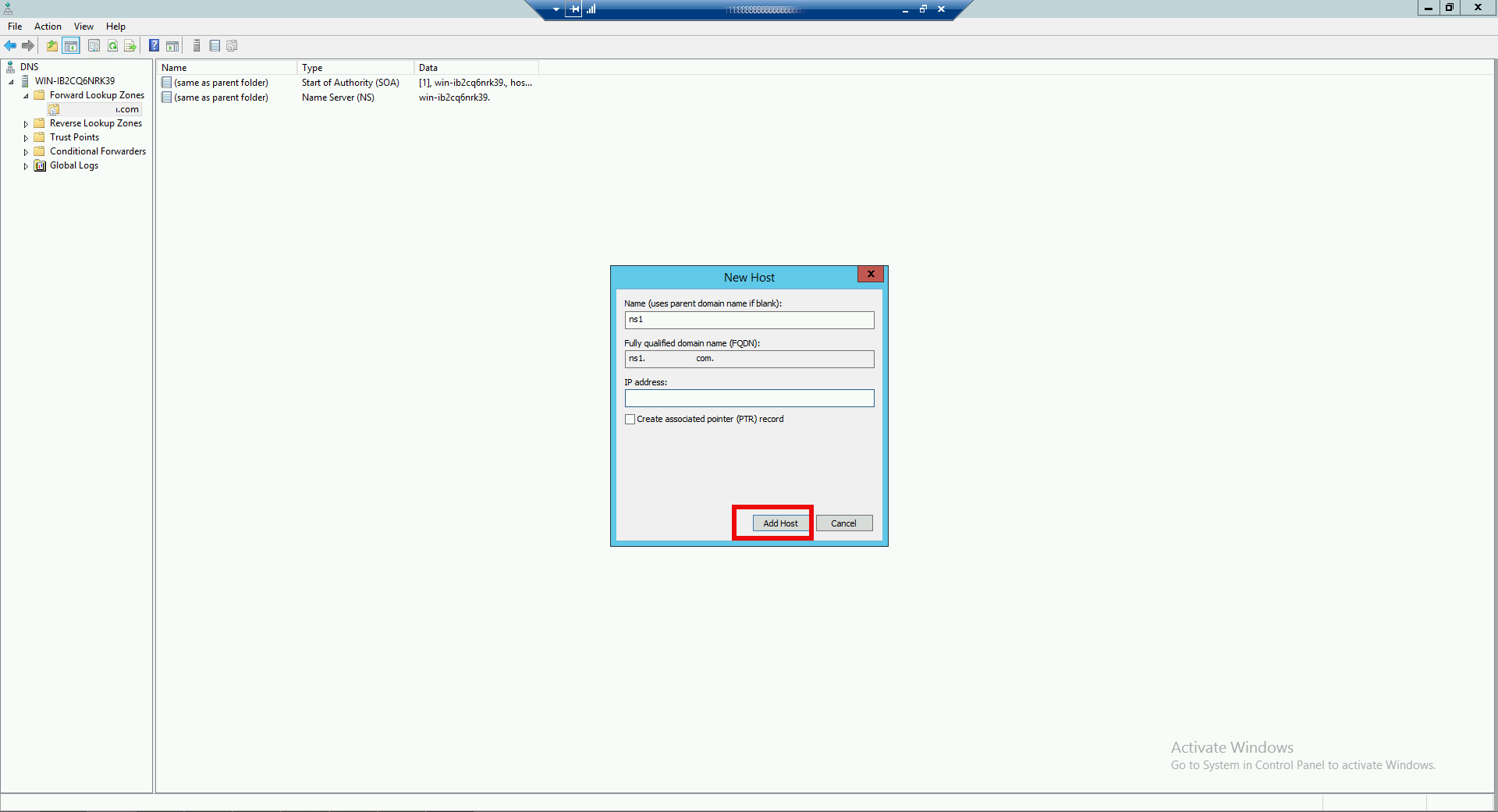
*Name kısmına hiçbir şey yazmadan , Ip address kısmına ip'nizi yazınız. Add Host'a tıklayın.
Daha sonra yine aynı işlemi yaparak Name kısmına ns1, ns2, www, mail, webmail yazarak A kaydını oluşturun.(Bazı A kayıtları isteğe göre azaltılabilir ya da artırılabilir.)
3.2. SOA kaydını düzenlemek için Type kısmı Start of Authority(SOA) olan kayda giriniz.
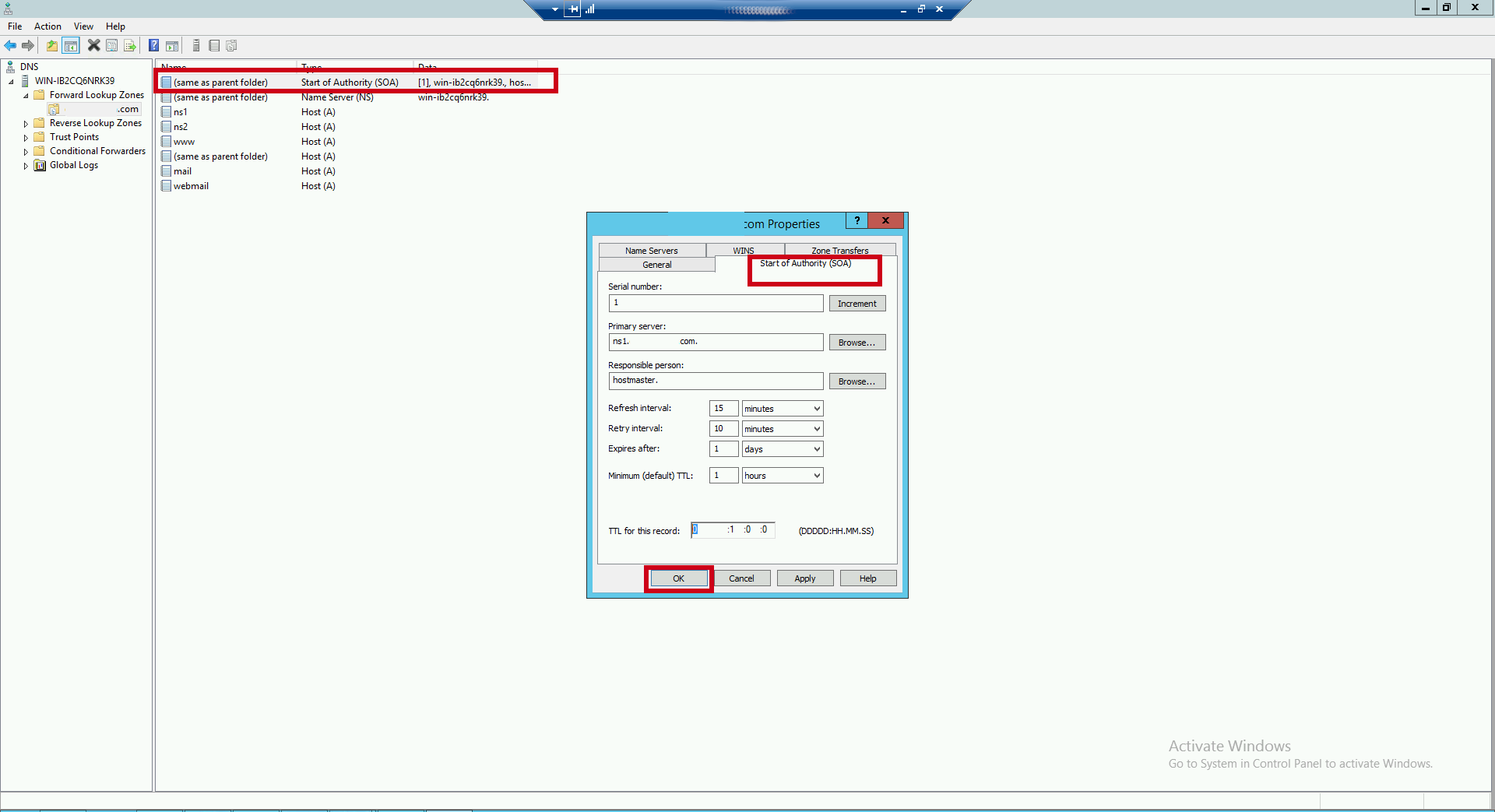
*Primary server kısmına alan adınıza göre ayarlayın. Örneğin; ns1.domain.com. gibi(Sonuna nokta koymayı unutmayın.)
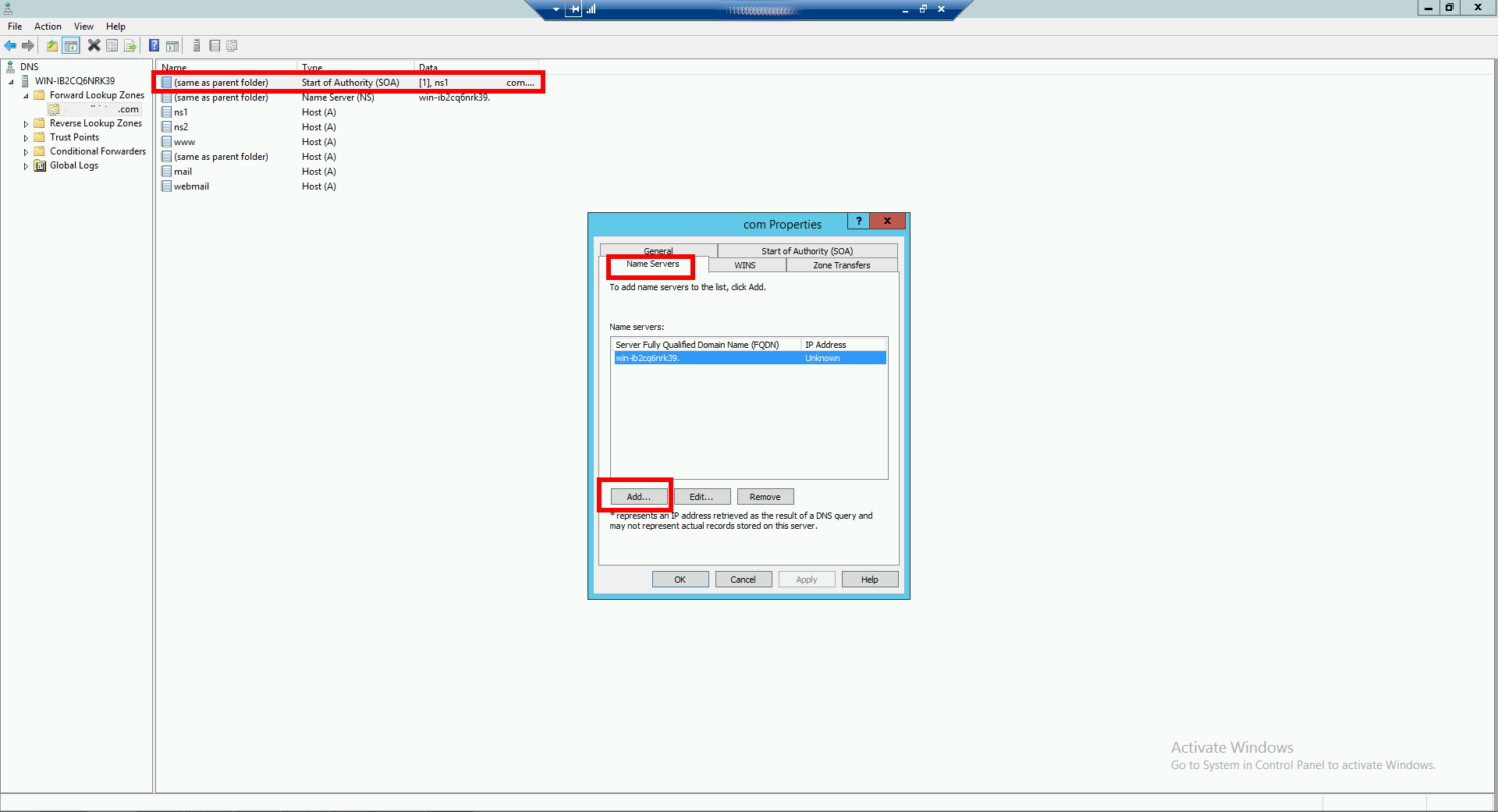
*Açtığınız pencerenin Name Servers sekmesine gidiniz.
*Yukarıdaki resimdeki win-ib2cq6nrk39. olan kaydın üstüne tıklayarak Edit diyebiliriz ya da Remove ile silip Add butonuna tıklayarak ns1.domain.com. gibi bir kayıp girip Ip Address kısmına ip'yi girerek işlemi tamamlayabilirsiniz.ns2.domain.com.'u da aynı şekilde buradan girebilirsiniz. Bu kısmı yapmak istemezseniz bir sonraki adımda ns kayıtlarınızı oluşturabilirsiniz.
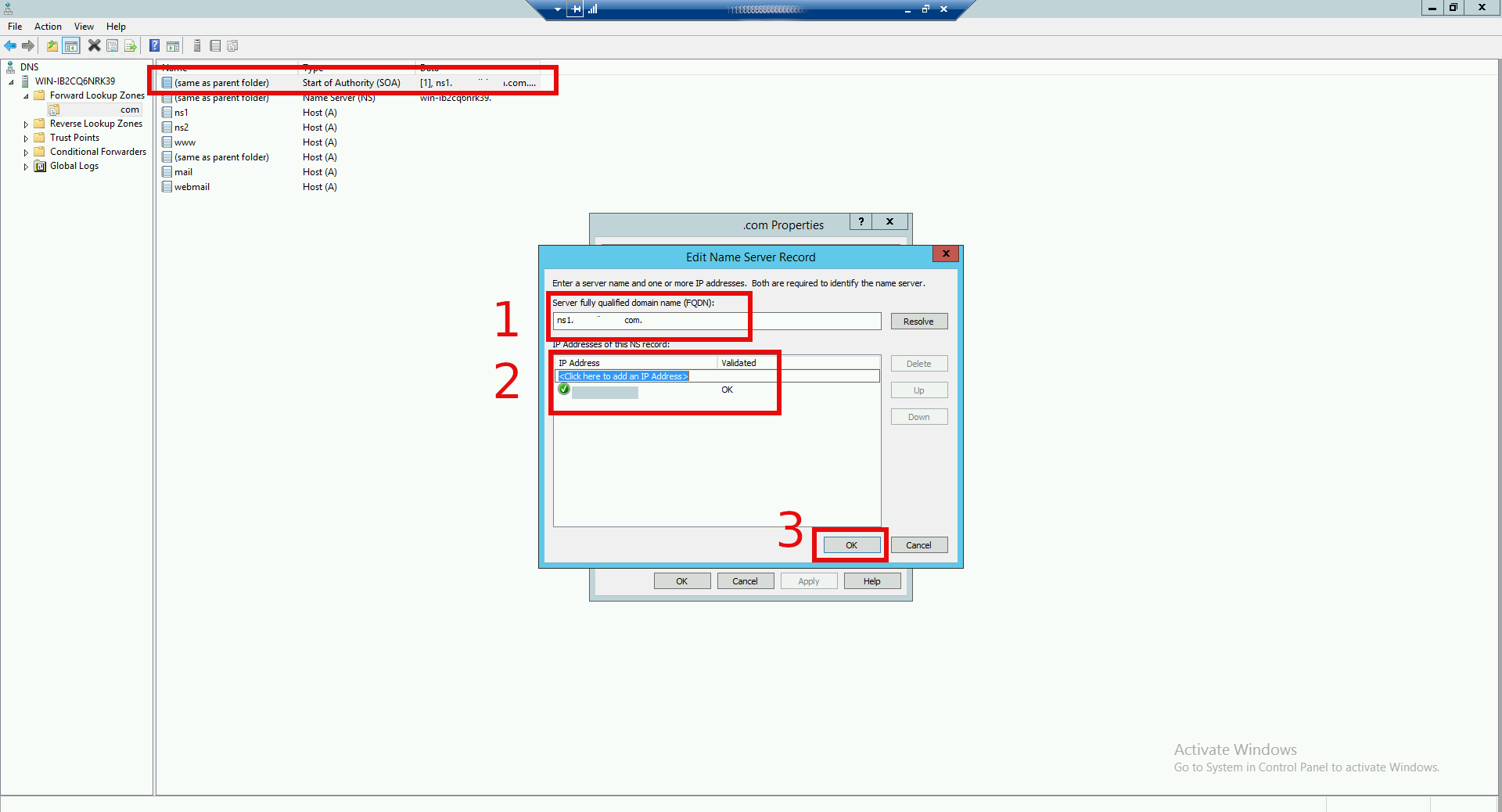
3.3. NS kayıtlarını oluştururken Type kısmı Name Server(NS) olan kayda giriniz.
SOA kaydı sırasında ns1.domain.com eklendiği için ns2.domain.com 'u ekleme adımları aşağıdaki resimde gösterilmiştir.
Hiç eklemediyseniz aynı şekilde ns1 ve ns2'yi oluşturabilirsiniz.
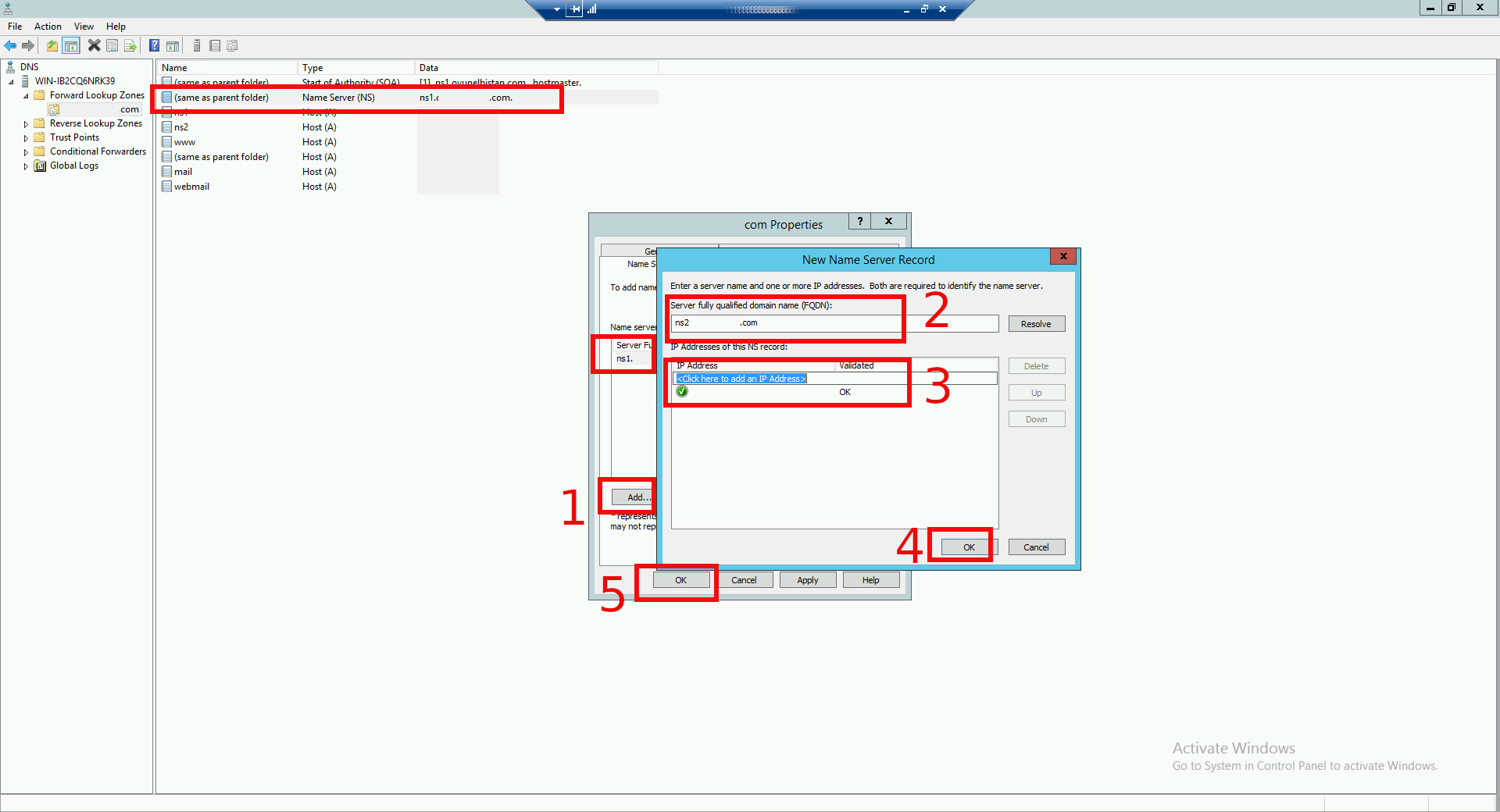
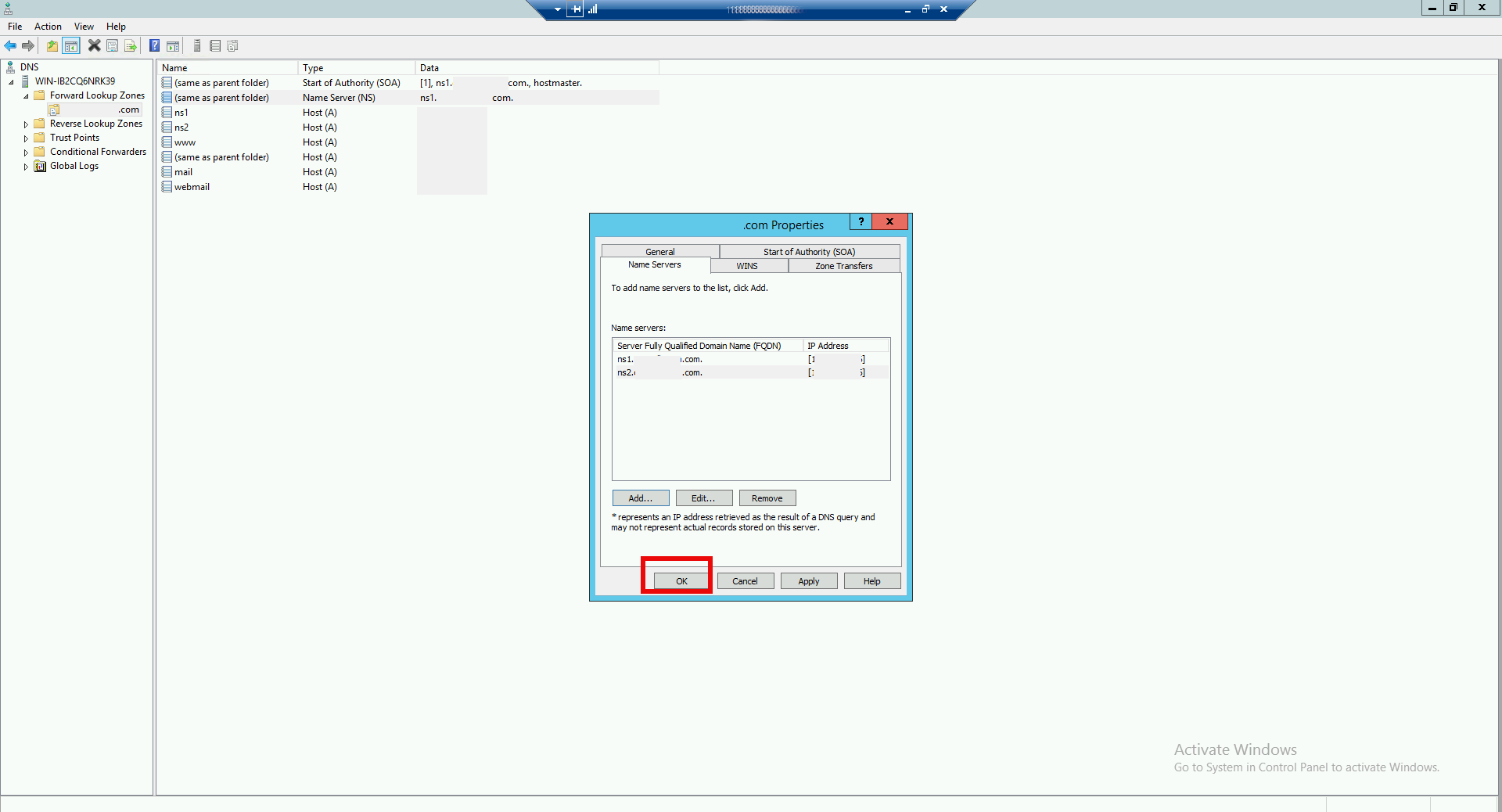
3.4. Mail için A kaydını oluşturduysanız mx kaydını da oluşturmanız gerekiyor.
Boşluğa sağ tıklayıp New Mail Exchanger(MX)... 'e tıklayın.
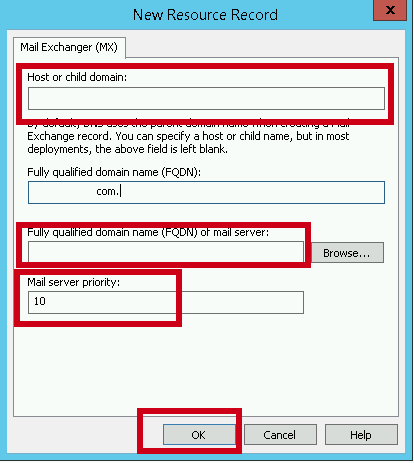
*Host or child domain kısmına boş bırakınız.
*Fully qualified domain name (FQDN) of mail server kısmına mail.domain.com yazınız.
*Mail server priority'nin 10 olması önemlidir.
Alan adınızı aldığınız yerden yönlendirmelerinizi gerçekleştirdikten sonra domaininiz yayınlanacaktır.
DNS
hakkında diğer konular